適用於 Windows 和 Mac 的 12 款最佳音訊增強器(2025 年評論)
從 Internet 下載音頻有時會降低音頻質量或在您使用的設備上聽起來不好。即使使用更好的設備,也無法保證音頻聽起來會更好。因此,為了使這一切都與您一起工作,需要一個音頻增強器。音頻增強功能將使您能夠更好地體驗音頻文件。本文將找出適用於 Windows 和 Mac 的最佳和最流行的音頻增強器。
Windows/Mac 上提升音訊品質的最佳音訊增強器
借助專業的音頻增強器,您可以在計算機或筆記本電腦上獲得最佳的音頻體驗。 AnyRec Video Converter 是一款多合一工具,還提供音頻增強功能。它使您只需單擊幾下即可控制和更改音頻編解碼器。此外,AnyRec Video Converter 還可以降低音頻噪音,讓您在聽音樂和音頻編輯時獲得最佳體驗。

通過調整音頻輸出設置來提高音頻質量。
支持MP3、FLAC、AAC、WAV等音頻文件格式。
提供其他音頻編輯工具,如音量增強器、延遲等。
支持任何文件格式的批量轉換和音頻編輯。
如何使用最好的音頻增強器 - AnyRec 視頻轉換器:
步驟1。下載軟體後,在您的裝置上開啟它以增強音訊。按一下窗格中間部分的「新增」按鈕,選擇要改進的音訊檔案。上傳所需的音訊檔案後,按一下窗格右側的「全部轉換為」按鈕。

第2步。在“音訊”部分,按一下您的音訊檔案格式。按一下“自訂設定檔”按鈕或“設定”按鈕之一來自訂音訊設定。您可以變更音訊的取樣率、頻道和位元率。您也可以在「設定檔」按鈕下重新命名新的自訂音訊設定。點擊“新建”按鈕儲存更改,您將在選項下方看到新增的自訂設定檔。

第 3 步。如果您想減少音訊檔案中的噪音,請按一下音訊檔案下方的「調色板」按鈕,然後選取「刪除視訊雜訊」選項方塊。按一下「儲存」按鈕返回主窗格。完成後,透過點擊底部的「儲存到」按鈕瀏覽資料夾以儲存增強的音訊。
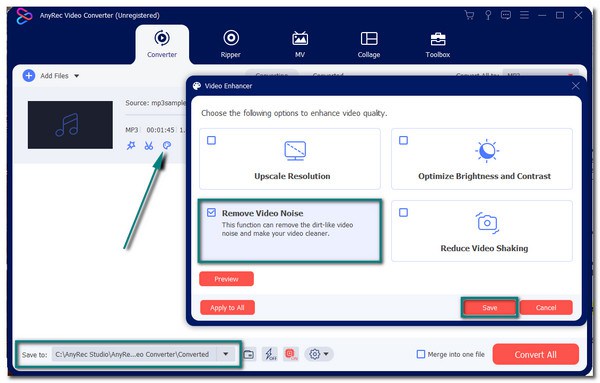
步驟4。在電腦上選擇所需的資料夾後,按一下「全部轉換」按鈕以儲存改進的音訊檔案。過程完成後,所選資料夾將與已儲存的音訊檔案一起出現。

它也可以被視為處理您的視頻文件的視頻增強器。有了它,您可以調整亮度,修復抖動,提高視頻的分辨率。
適用於 Windows/Mac 的 11 個最佳音訊增強器 [線上、桌面]
音頻增強器在提供的功能方面有所不同。對於這一部分,您可以選擇最適合您的,因為這部分向您介紹了更多可以下載或在線使用的 11 種最佳音頻增強器。
1.FxSound
FxSound 是您可以用作音頻增強器的最容易使用的軟件之一。它具有從 110Hz 到 15Hz 的 10 個頻段,可幫助您改進音頻文件並允許您保存自定義預設。
優點
使用鍵盤快捷鍵快速切換預設。
提高音量而不失真。
缺點
可定制的參數是有限的。
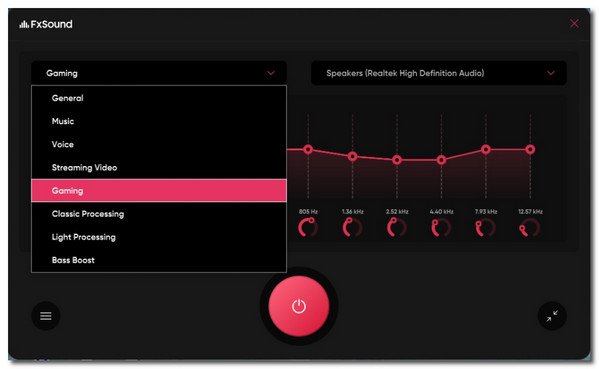
2. Boom3D
這款在線音頻增強器是一款屢獲殊榮的音頻編輯工具。 Boom 3D 借助其創新的 3D 環繞效果,為音樂、電影和遊戲等任何類型的音頻文件帶來虛擬環繞聲。
優點
適用於任何音樂類型的 30 多個均衡器樂隊。
與電腦和智能手機兼容。
缺點
付費版很貴。
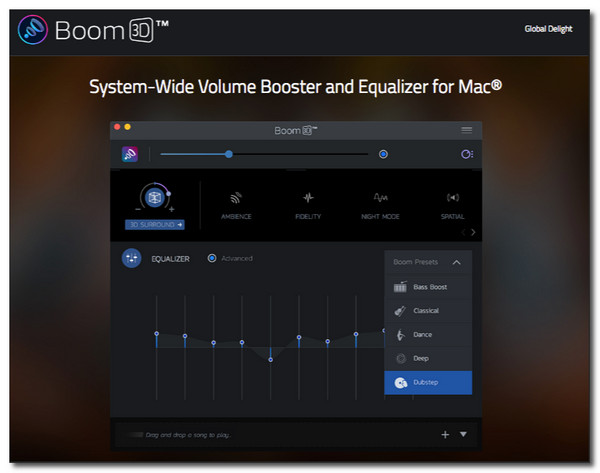
3. Bongiovi DPS
如果您正在尋找便宜但高級的音頻增強器,Bongiovi 適合您。該工具是您在市場上可以找到的最智能的音頻增強器,因為它探索了為您提供新的聲音深度的簡單方法。
優點
優化和自動檢測音頻文件。
將音量保持在安全的聆聽水平。
缺點
它只支持立體聲音頻。
在沒有互聯網連接的情況下無法激活。
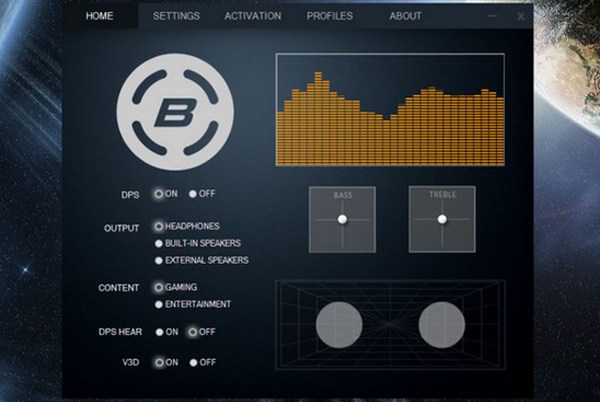
4. 分離式音頻增強器
這個桌面工具通過其直觀的界面提高了計算機的音頻質量。它通過揭示您使用 Breakaway Audio Enhancer 增強的任何音頻文件的微妙之處,始終使您的音樂聽起來充滿活力。
優點
自動調整音量動態。
以數字方式重製的 MP3、網絡廣播或 CD。
缺點
沒有官方網站可以下載。
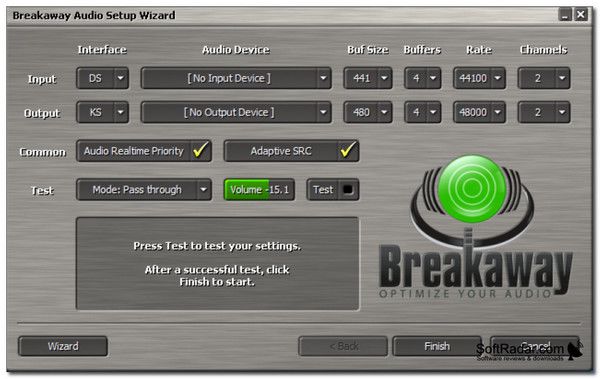
5.音頻修圖
此工具是另一個 Windows 音頻增強器,專門用於從音高到速度微調音頻。由於其簡單易用的工作流程,許多音樂藝術家更喜歡這個工具來編輯和管理具有不同鍵的音頻。
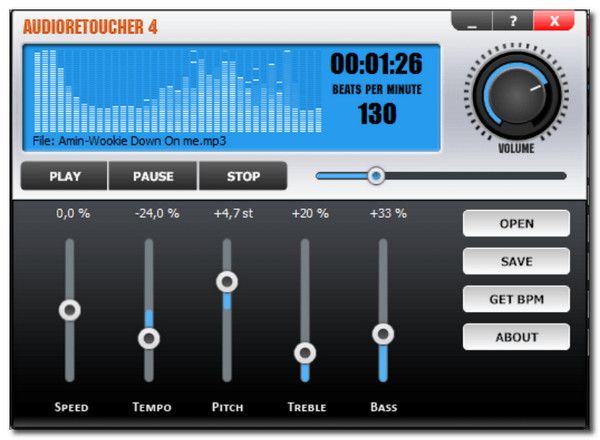
6.瑞昱高清音頻管理器
您可能會在某些計算機系統上遇到此軟件,因為它很受歡迎。 Realtek HD Audio manager 可以成為您的音頻增強器,因為它為您提供兩種音效:環境和均衡器。第一個具有自然效果,而最後一個提供您可以隨時使用的自定義效果。
優點
啟用在四聲道模式下創建虛擬環境。
支持房間校正功能中的設置效果。
缺點
無法單獨控制來自應用程序的音頻。
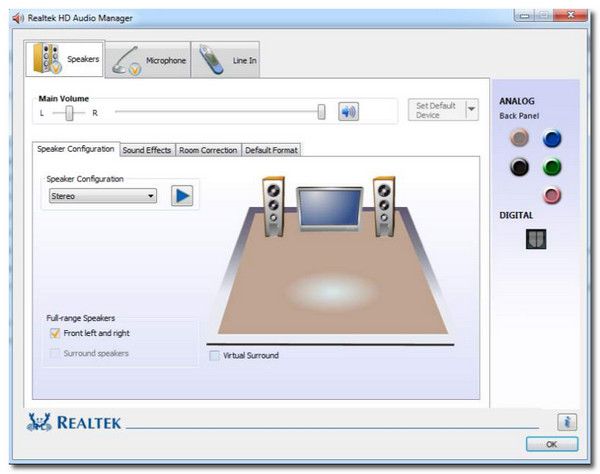
7. Windows 10 內置聲音均衡器
當您的計算機已經擁有執行特定任務所需的工具時,這始終是最好的感覺。 Windows 10 有一個音頻增強器,您可以在預安裝時使用它。它提供了計算機音頻的基本功能,例如均衡器、音高轉換、環繞聲等。
優點
簡單的設置。
包括杜比全景聲 (Dolby Atmos) 聲音附件。
缺點
功能太基礎了。
對發燒友社區來說不是最好的。
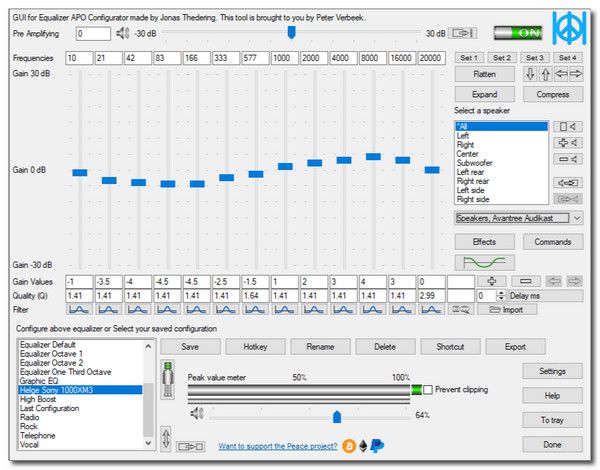
8. SoundPimp 音頻增強器
事實上,SoundPimp Audio Enhancer 是聲音增強的最先進技術,最適合改善音樂和電影音頻,為您提供最佳體驗。此外,這款音頻增強器最適合用於揚聲器。
優點
消除所有類型聲音的串擾。
提供 3D 環繞聲。
缺點
完整版的成本為 $52。
有限的音效。
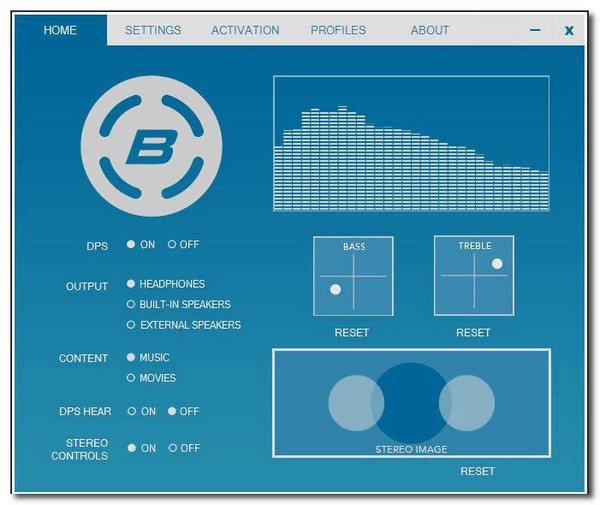
9. Fidelizer 音頻增強
使用此音頻增強器將幫助您優化所有音頻應用程序,例如 Window Media Player、Spotify、Tidal 等。它將通過優先考慮目標應用程序並在後台運行以保持優化來提高您的音頻性能。
優點
針對不同級別和配置的靈活設置。
提供實時的、高於平均水平的、正常的音頻質量。
缺點
對於新手來說安裝設置太複雜了。
沒有音頻均衡器和音頻效果。
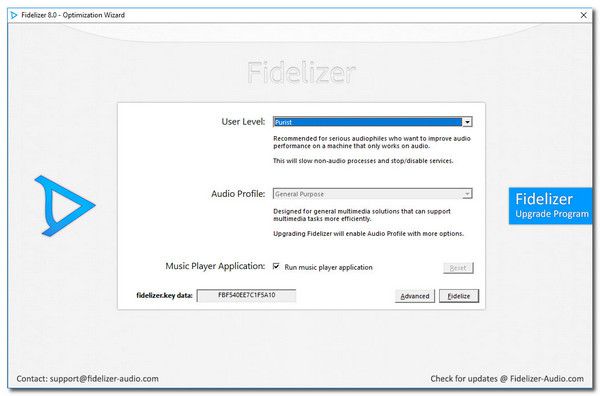
10. JetAudio 基礎版
這個免費的音頻增強器有一個高清音樂播放器,支持各種音頻文件格式,如 OGG、MP3、WAV 等等。它還允許您免費使用它 聲音助推器 並添加效果,如低音、混響和其他音高。
優點
適用於各種流派的多個預設。
能夠通過 URL 播放本地和在線音頻。
缺點
有限的自定義設置。
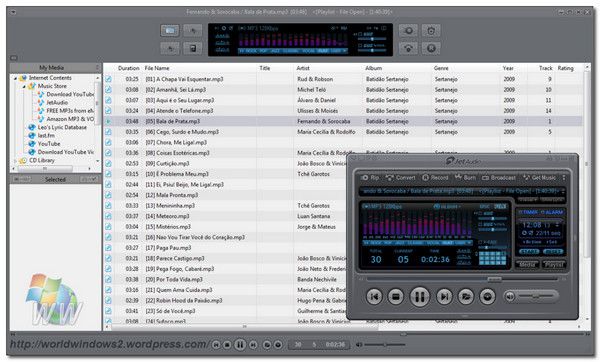
11. EXPStudio 音頻編輯器
EXPStudio 音頻編輯器可作為您的音頻增強器,因為它具有幫助消除不需要的音頻噪聲的功能。它還可以編輯、組合和混合音頻文件作為有價值的功能。此外,您還可以使用其多軌錄音、擦洗/破解和音高轉換功能。
優點
過濾掉不需要的頻率。
消除高達 60dB。
缺點
它只支持 MP3 文件。
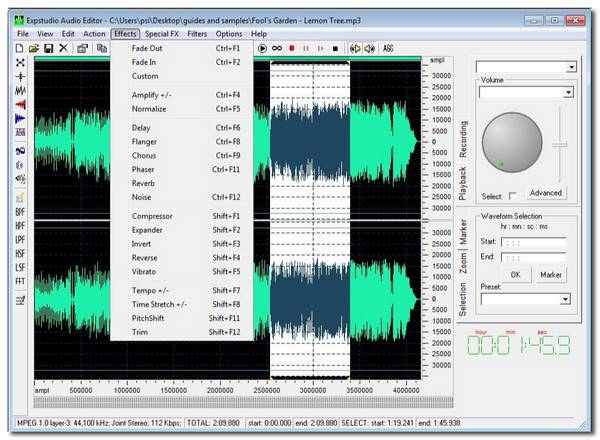
關於音訊增強器的常見問題
-
什麼是音頻增強器?
音頻增強器是一種用於改善低質量或過多頻率的音頻的工具。它通常適用於下載的音頻不適合高設備,因此您需要通過此類工具對其進行改進。音頻增強器通常用於在強調人聲的同時對音頻進行降噪。
-
我可以通過音頻增強器改進錄製的播客嗎?
肯定是的。您仍然可以使用專業的音頻增強器改進錄製的播客,而不會失去其原始質量。但是為了避免雙重工作,您可以設置並學習如何使用正確的工具和設備錄製播客。
-
VLC 媒體播放器是否可以提高音頻質量?
不可以。但是,VLC 媒體播放器具有控制聲音功能,您可以在菜單選項中找到。此外,您可以設置鍵盤快捷鍵,以便輕鬆訪問以增加或減少音量。雖然聽起來可能不太實用,但 VLC 可以將您的音頻音量增加到 125%。
結論
很高興知道允許您自定義音頻選項的音頻增強器。您可以了解有關調整音頻的更多信息,以及哪種音頻增強器可以幫助您解決此行為中的特定問題。當然,AnyRec Video Converter 是最推薦的音頻增強工具。除了操作音頻設置外,它還以高質量保存編輯後的音頻。如果您有任何問題或建議,歡迎與我們聯繫。

通過調整音頻輸出設置來提高音頻質量。
支持MP3、FLAC、AAC、WAV等音頻文件格式。
提供其他音頻編輯工具,如音量增強器、延遲等。
支持任何文件格式的批量轉換和音頻編輯。
